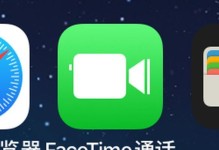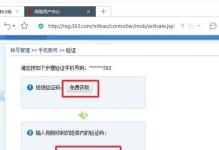随着技术的进步和应用的多样性,笔记本电脑已经成为我们日常生活和工作中不可或缺的工具。然而,有时我们需要重装或升级操作系统,而Windows系统则是最常用的选择之一。本文将详细介绍如何在笔记本电脑上安装Windows系统,让您轻松完成这一过程。

1.准备工作
在开始安装Windows系统之前,需要准备一些必要的工具和文件,确保顺利进行安装。这些包括:一台笔记本电脑、安装介质(如USB驱动器或光盘)、合适的操作系统镜像文件以及有效的许可证。

2.备份数据
在安装过程中,为了避免数据丢失,建议提前对重要的文件进行备份。可以使用外部硬盘、云存储或其他可靠的数据备份方法来保护您的个人文件和文档。
3.创建安装媒介

根据您的笔记本电脑型号和厂商推荐,制作一个可启动的安装媒介。可以使用Windows官方提供的媒介制作工具,或者第三方软件来完成这一步骤。
4.进入BIOS设置
在安装系统之前,需要进入BIOS设置界面,并确保笔记本电脑将安装媒介设置为首选启动设备。每个笔记本电脑型号的进入方式可能不同,您可以参考厂商提供的说明手册或者尝试按下特定的快捷键。
5.安装过程
通过启动选择菜单,选择从安装媒介启动,并按照提示完成安装过程。这一过程涉及选择语言、接受许可协议、选择安装类型、选择安装位置等步骤。请仔细阅读每个步骤的说明,确保正确设置。
6.驱动程序安装
在安装完系统后,您可能需要手动安装某些硬件驱动程序,以确保笔记本电脑的正常运行。这些驱动程序通常可以在厂商官方网站上下载,并按照说明进行安装。
7.更新系统
完成系统安装和驱动程序安装后,建议立即更新系统以获取最新的功能和安全性修复。Windows操作系统提供了自动更新功能,您可以通过设置界面进行相关设置。
8.安装必备软件
除了系统本身,根据个人需求,您可能还需要安装一些必备的软件。例如,办公软件、浏览器、媒体播放器等等。可以通过官方网站或其他可靠的软件下载网站获取所需软件的安装程序。
9.配置个人设置
在完成系统安装和必备软件安装后,可以根据个人喜好对笔记本电脑的各项设置进行调整。例如,桌面背景、显示分辨率、电源管理等。
10.恢复数据
如果您在备份数据时进行了全盘备份,那么您可以在系统安装完成后,通过恢复功能将重要数据还原到新系统中。确保您的备份文件完整且可访问,以避免数据丢失。
11.安全防护设置
为了保护您的笔记本电脑免受病毒和恶意软件的侵害,建议您安装并配置有效的安全防护软件。这可以包括杀毒软件、防火墙、反间谍软件等等。
12.优化系统性能
为了提高笔记本电脑的运行速度和性能,您可以通过一些优化措施进行调整。例如,清理无用的文件和程序、优化启动项、定期进行磁盘碎片整理等。
13.网络设置
根据您的网络环境和需求,可以进行相关的网络设置。包括无线网络连接、有线网络连接、代理设置等。确保您的笔记本电脑能够正常连接到互联网。
14.常见问题解决
在安装过程中,可能会遇到一些常见问题,如驱动程序兼容性、安装失败等。您可以通过搜索引擎或相关技术社区寻找解决方案,或者咨询厂商的技术支持团队。
15.后续维护
在完成系统安装后,您应该定期进行系统维护和更新。这包括及时安装系统补丁和更新,定期清理临时文件和垃圾文件,以及保持数据备份的更新。
通过本文的详细指南,您应该已经了解了如何在笔记本电脑上安装Windows系统。请确保在操作过程中仔细阅读每个步骤的说明,并根据个人需求进行相应的设置和调整。祝您安装顺利,享受使用新的Windows系统!